学习一下WebUploader实现多图片上传,在网上看了一些博客,但大部分都是一样,几乎都是从一篇博客复制的,代码不完整,所以花了一些时间看了一些相关视频,学习一下!记录一下!
首先:引入需要的文件:一个jQuery,一个webuploader的css样式和js文件
<link href="~/webuploader-0.1.5/webuploader.css" rel="stylesheet" /> <script src="~/Scripts/jquery-1.10.2.min.js"></script> <script src="~/webuploader-0.1.5/webuploader.js"></script>
HTML和CSS代码(显示上传按钮,预览图片):
<style> #delimg { width: 25px; height: 25px; margin-left:30px; } </style>
<div id="uploader-demo"> <!--用来存放item--> <div id="fileList" class="uploader-list"></div> <div id="filePicker" style="float:left">预览图片</div> <div style="float:left"> <button id="ctlBtn" style="background-color: #FF5722; height: 41px; line-height: 41px; padding: 0 18px; color: #fff; white-space: nowrap; text-align: center; font-size: 14px; border: none; border-radius: 2px; cursor: pointer; "> 确定上传 </button> </div> </div>
效果图如下:
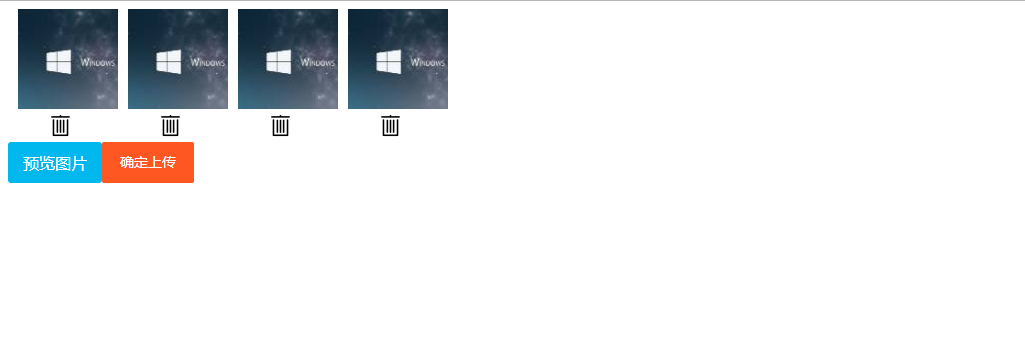
点击预览图片,将需要上传的图片显示,并附带删除图标(这个地方随意,我是从网上下载的图片,可以用标签,什么都行),点击确定上传,将图片保存到文件夹中,并返回图片上传路径!
JavaScript代码如下:
<script type="text/javascript"> $(document).ready(function () { //开始上传 $("#ctlBtn").click(function () { uploader.upload(); }); var uploader = WebUploader.create({ // 选完文件后,是否自动上传。 auto: false, // swf文件路径 swf: '~/webuploader-0.1.5/Uploader.swf',//这个地方换成自己文件存放的路径 // 文件接收服务端。 server: '/WebUploads/UpLoadProcess', //控制器动作路径 // 选择文件的按钮。可选。 // 内部根据当前运行是创建,可能是input元素,也可能是flash. pick: '#filePicker', // 只允许选择图片文件。 accept: { title: 'Images', extensions: 'gif,jpg,jpeg,bmp,png', mimeTypes: 'image/*' } }); var $list = $("#fileList"); var thumbnailWidth = "100"; var thumbnailHeight = "100"; uploader.on('fileQueued', function (file) { var $li = $( '<div style="display:inline-block;margin-left:10px" id="' + file.id + '" class="file-item thumbnail">' + '<img>' + '<div class="info"></div>' + '<img src="/image/delete.png" class="delimg" id="delimg" style="cursor:pointer"/>' + //这个是删除小图标,自己可以随意下载就行 '</div>' ), $img = $li.find('img[id!=delimg]'); // $list为容器jQuery实例 $list.append($li); // 创建缩略图 // 如果为非图片文件,可以不用调用此方法。 // thumbnailWidth x thumbnailHeight 为 100 x 100 uploader.makeThumb(file, function (error, src) { if (error) { $img.replaceWith('<span>不能预览</span>'); return; } $img.attr('src', src); }, thumbnailWidth, thumbnailHeight); }); //删除预览图片 $list.on("click", "#delimg", function () { var ID = $(this).parent().attr('id'); var quID = uploader.getFile(ID); uploader.removeFile(quID); $(this).parent().remove(); }) uploader.on('uploadSuccess', function (file, response) { //单个图片上传成功回调函数 }); uploader.on('uploadFinished', function (file, response) { //所有图片上传成功回调函数 alert("上传成功"); $(".delimg").hide(); }); uploader.on('uploadError', function (file) { //文件上传失败,显示上传出错。 }); }) </script>
控制器代码如下:
public ActionResult UpLoadProcess(string id, string name, string type, string lastModifiedDate, int size, HttpPostedFileBase file) { string filePathName = string.Empty; string localPath = Path.Combine(HttpRuntime.AppDomainAppPath, "Upload"); if (Request.Files.Count == 0) { return Json(new { jsonrpc = 2.0, error = new { code = 102, message = "保存失败" }, id = "id" }); } string ex = Path.GetExtension(file.FileName); filePathName = Guid.NewGuid().ToString("N") + ex; if (!System.IO.Directory.Exists(localPath)) { System.IO.Directory.CreateDirectory(localPath); } file.SaveAs(Path.Combine(localPath, filePathName)); return Json(new { jsonrpc = "2.0", id = id, filePath = "/Upload/" + filePathName }); }
到此结束!当然还可以修改auto属性为True,就会自动上传,还可以加进度条,这些我暂时用不到,就不记录了,后期再总结总结吧!